Alguns recursos potencialment útils per a teletreballar amb programari i serveis lliures d’una manera una mica més zen. Traducció i adaptació al castellà de aquestes excel·lents notes en Francès de Framasoft que detallen molt bé una forma de treballar molt similar a la nostra i que recomanem.
Preámbulo
Vivimos en una situación excepcional.
La crisis sanitaria provocada por el COVID-19 ha empujado a las autoridades a recomendar el teletrabajo, que en la gran mayoría de los casos implica el uso de herramientas digitales.
Pero a menudo, los malos hábitos (y reconozcámoslo, las malas interfaces) generan frustración y molestias. Framasoft, también Pangea, tiene una experiencia bastante larga y una doble experiencia (¡lo que no significa que tengamos una respuesta a todo!):
- Conocemos herramientas, las ponemos a disposición (y a veces las producimos);
- Las practicamos a diario (como una asociación de 35 voluntarios que viven en 27 ciudades diferentes, y un equipo de 9 empleados que teletrabajan de toda Francia).
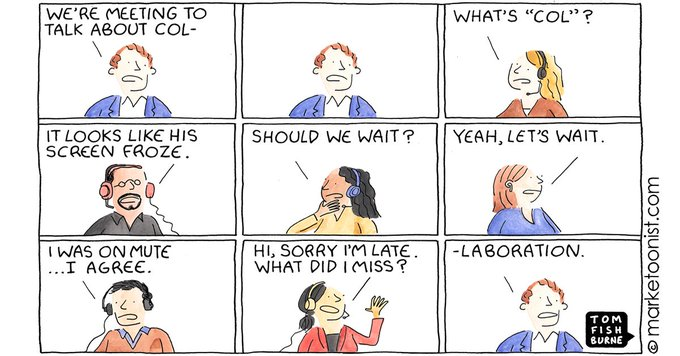
Advertencia
Este documento está (voluntariamente) sesgado: las soluciones presentadas son casi todas soluciones libres. Esto se debe tanto a que en Framasoft solo usamos soluciones libres, como también (¿y sobre todo?) porque pensamos que las llamadas soluciones “propietarias” (como Google, Microsoft, Facebook y compañía) son tóxicas. Sin embargo, en vista de la situación excepcional actual, no tenemos intención de hacer un juicio sobre los usos en tiempos de crisis, ni el deseo de llevar un discurso político que, sin embargo, está cerca de nuestro corazón. Simplemente presentamos estas soluciones… porque las usamos.
Este documento está destinado a personas que ya tienen habilidades informáticas básicas o intermedias. Dirigirse al “público en general” como principiante requeriría tiempo de escritura que actualmente no tenemos.
Este documento está escrito con urgencia (el primer borrador data del 13 de marzo de 2020, y hemos experimentado algunas aventuras mientras tanto) y, por lo tanto, está necesariamente incompleto. Eventualmente veremos, según sea necesario, si lo complementamos y enriquecemos.
Otros recursos
Dada la situación, Framasoft no es el único que ha tenido la idea de producir este tipo de recurso. Además, no dudamos ni por un momento que esos otros recursos pueden ser relevantes y más detallados que este. Por ello, compartimos a continuación algunos enlaces que nos han parecido interesantes:
- El sitio, también creado a toda prisa, de los amigos de Animacoop: https://trainateurs.animacoop.net/teletravail/?PagePrincipale
- El sitio web del colectivo ContinuitéPédagogique, que ofrece mediación entre pares para el profesorado: https://www.continuitepedagogique.org/
- El sitio de autoayuda digital (gratuito) para actores locales estratégicos: https://gscn.eu.org/
- La página “Algunos recursos para facilitar la educación a distancia” https://www.innovation-pedagogique.fr/article6768.html
Contribuir a este documento
Este documento está bajo una licencia libre (Creative Commons BY-SA) que autoriza (¡y alienta!) su difusión, copia y mejora. Puedes proponer tus mejoras en el foro de Framasoft o, si tienes las habilidades, en su repositorio git.
Rituales
La jornada de teletrabajo puede requerir un cierto rigor y organización para sincronizarse con el colectivo, una solución fácil de implementar y adaptar es la puesta en marcha de rituales. Aquí tienes un ejemplo de ritual en Framasoft, también en Pangea.
Comienzo del día
- Saluda en el chat del equipo.
- Tómate un café virtual (pregunta por novedades, pequeño rato informal).
- Tómate 10 minutos para evaluar el día anterior y el día siguiente.
- Programa tus citas de audio para el día.
- Establece la hora del final del día.
- Abre tu buzón de correo.
- Método GTD: responde inmediatamente a lo que lleve menos de 2 minutos. Ordena el resto según lo que lleve más tiempo y las urgencias. (Un consejo con el software de correo electrónico Thunderbird: utiliza carpetas y/o códigos de color para ordenar tus mensajes).
Pausa
- Cada 2 horas.
- 15-20 minutos de descanso (pon un temporizador y así no tendrás que pensar en eso).
- Levántate durante tu descanso.
Almuerzo
- En el teletrabajo, a menudo tendemos a comer (demasiado) rápido. Tómate tu tiempo.
- Date un capricho.
- Realmente corta con el trabajo.
Fin del día
- 5-10 minutos antes del final del día, tómate el tiempo para tomar algunas notas: lo que has hecho (reporta lo que has eliminado de tu lista de tareas), tus pequeños logros y lo que no funcionó.
- Di adiós a tus colegas de trabajo en el chat.
Trata de mantener un espacio, una disposición física específica para tu teletrabajo. Puede ser usar una silla cuando trabajas (y otra cuando juegas en tu ordenador), o cerrar la puerta de la habitación, o un lugar en el sofá… Asociar una posición de tu cuerpo y una disposición de tus herramientas de trabajo, también te permite desconectar de las preocupaciones del trabajo cuando sales de esa disposición.
También significa para los que te rodean “si me ves así: estoy trabajando (así que no me preguntes si los fideos de la nevera siguen estando buenos)”.
Otras fuentes
Equipo (hardware)
- Un ordenador (fijo o portátil);
- Teléfono (un teléfono inteligente es un plus, pero no es esencial);
- Un auricular (el de tu teléfono puede ir muy bien);
- Conexión a Internet: ¡preferencia máxima por una conexión por cable! (consulta la sección “Ahorrar ancho de banda“);
- Una habitación tranquila (si es posible). Escritorio y asiento cómodos y bien ajustados;
- Un temporizador. Preferiblemente uno físico (de lo contrario jugarás con tu teléfono, ¡te conocemos!). El de tu cocina que te permite saber si la pasta está cocida, te irá muy bien. La idea es poder usar la técnica “Pomodoro”. Es decir, tareas de 15-25 minutos;
- Post-its, hojas para reciclar, cuadernos, lápices. Recomendado: agenda en papel.
- Si el entorno es ruidoso: auriculares de audio o tapones para los oídos.
Software en el ordenador
Los casos son obviamente demasiado variados para enumerarlos todos, por lo que no solo nos conformaremos con lo mínimo, sino también con no proponer 1000 soluciones.
Básicos
- Navegador reciente: Firefox (el único cuyo motor no es desarrollado por una empresa tóxica);
- Paquete de Oficina: LibreOffice, que ofrece una alternativa completa al paquete de Microsoft Office. LibreOffice incluye: un procesador de textos, una hoja de cálculo, una herramienta para crear/hacer presentaciones de diapositivas, etc.
Recomendados
- Software de correo electrónico: Thunderbird. Sí, mucha gente usa Gmail. Excepto que además de vigilarte y fortalecer la posición ya ultra dominante de Google, Gmail requiere que inicies sesión permanentemente, lo que puede interrumpir tu concentración. Por el contrario, Thunderbird te permite trabajar en un entorno donde tu atención se centra en lo esencial (= no hay twitter justo al lado). (+ posibilidad de trabajar desconectada). Ten en cuenta que es perfectamente posible configurar un buzón de GMail (u otro) preexistente en Thunderbird (sigue el tutorial).
- Recomendado: software para hacer copiar y pegar múltiple. Es el tipo de software desconocido que cambia tu vida. El principio es simple: todas tus “Copiar” se guardan, pero además de la función habitual “Pegar”, puedes acceder al historial de tu “Copiar” anterior mediante una combinación de teclas, que luego puedes seleccionar de una lista. El software Ditto (para Windows) o Diodon (para Linux) debería servir.
- Recomendado: cliente de audio: Mumble (ver abajo)
Recursos
- El directorio de software libre Framalibre.
- El sitio web Alternativeto.net (con la opción “Software Libre”).
Trabajar de forma remota
Lo básico: las listas de distribución
Obviamente, recibimos demasiados correos electrónicos, pero es una herramienta básica para trabajar a distancia, porque es un “mínimo común denominador”: casi todo el mundo tiene uno, y la mayoría de la gente sabe cómo usarlo, no hay necesidad de crear una cuenta.
!? ¿Qué es una lista de distribución?
Una lista de distribución es una lista de correo electrónico (por ejemplo, proyecto-x@framalistes.org) a la que Alice, Bob, Carolina y David pueden suscribirse. Si Bob escribe un correo electrónico en la lista, los otros 3 suscriptores recibirán el correo electrónico y podrán responderlo. El principal interés es que ya no estemos obligados a recordar quién está trabajando en el proyecto X o sus direcciones, y que podemos agregar o eliminar suscriptores con facilidad.
Ventajas de las listas de distribución
- No hay necesidad de crear una cuenta (para los suscriptores);
- Posibilidad de crear varias listas y suscribirse solo a aquellas que te interesen;
- No hay necesidad de explicar cómo funciona un correo electrónico;
- Posibilidad (a menudo) de acceder al historial de intercambios;
- Posibilidad de crear filtros de correo electrónico para ordenar por listas (ver por ejemplo este tutorial);
- Es comunicación asíncrona: la ventaja es que respondes cuando quieres/puedes, ¡y por lo tanto es relajante!
Desventajas de las listas de distribución
- El volumen de correos electrónicos recibidos puede ser grande;
- Hay pocos servicios de lista que sean libres (¡y Framalistes ya está desbordado!). Pangea ofrece listas de correo a sus socios;
- Es comunicación asíncrona: la desventaja es que, aunque los correos electrónicos llegan habitualmente en un minuto, a veces pueden tardar 30 minutos en llegar, por lo que no es adecuado para intercambios en modo “ping pong rápido”.
Recursos para listas de distribución
- Framalistas
- Sympa (el software que alimenta a Framalistes)
- Mailman (el software que alimenta las listas de Pangea)
Mensajería telefónica
Aquí también, solo proponemos un software (existen otros servicios): Signal.
Este es un sistema de mensajería tipo Whatsapp / Telegram, pero libre1, y correctamente asegurado (que se supone es el caso de Whatsapp y Telegram, pero de hecho es imposible de verificar).
Ventajas de Signal
- Posibilidad de crear grupos (con personas con Signal)
- Mensajería y llamadas cifradas (con personas con Signal)
- posibilidad de descargar una aplicación de escritorio en tu ordenador (es más rápido para escribir tus mensajes;) )
- Notificaciones en tu teléfono inteligente al recibir el mensaje (se puede desactivar, ¡afortunadamente!)
Inconvenientes de Signal
- Debes tener un teléfono inteligente
- Usa la conexión wifi o el plan de datos tan pronto como la otra parte también esté en Signal
Recursos para Signal
Una nube para compartir sus archivos, calendario, contactos, video
El software libre más extendido (y uno de los más completos) es Nextcloud.
El servicio Nextcloud es el que Pangea ofrece a sus socias. También somos los principales contribuyentes de su traducción libre al Catalán y ofrecemos una guía de uso. Afortunadamente, muchos miembros del colectivo KITTENS ofrecen Nextcloud, a menudo de pago (unos pocos euros por usuario al año, ¡pero vale la pena!), a veces gratis (bajo donación por la asociación La Mère Zaclys, que ofrece algunos a miles de usuarios, e incluso ofrece una oferta gratuita a las escuelas).
Obviamente, en estructuras lo suficientemente grandes, puedes pedir perfectamente a tus gestores de TI que lo instalen. Si la necesidad de colaborar en tiempo real en documentos estructurados es fuerte, busca ofertas con una suite ofimática integrada (Collabora Online o OnlyOffice), o pida a tus gestores de TI que agregue la aplicación. [Pangea integra Collabora Online]
El funcionamiento de Nextcloud es relativamente simple, pero el software está lleno de opciones y plugins/aplicaciones. Podemos volver a su uso avanzado más tarde, pero ya existe mucha documentación en línea, ¡así que te dejamos buscarla!
Ventajas de Nextcloud
- Interfaz relativamente simple
- “Navaja Suiza” desde la nube: ofrece gestión de archivos, pero también calendarios y contactos, sincronización con el teléfono, gestión (básica) de proyectos, etc.
- Solución generalizada, por lo que hay mucho soporte disponible en línea.
Inconvenientes de Nextcloud
- Un poco de apoyo es bienvenido para empezar, porque hay muchas opciones
- Si hay muchos usuarios conectados al mismo tiempo, Nextcloud no es un rayo y puede ir a pedales.
¿Dónde puedo encontrar el servicio Nextcloud?
- Documentación de Framasoft sobre Nextcloud y específicamente en la parte del calendario.
- Documentación de Nextcloud para usuarios
- Guía de Pangea sobre Nextcloud
- Regístrarse rápidamente con un proveedor seleccionado por Nextcloud
Sincronización de archivos
Una de las grandes ventajas de Nexcloud es que tiene un “cliente de sincronización”. El principio es más o menos el mismo que el de DropBox. Por ejemplo: todo lo que pongas en la carpeta Nextcloud se enviará automáticamente al servidor. Cualquier carpeta o documento creado en un servidor será automáticamente enviado localmente a tu máquina. No está mal, ¿verdad?
Pero es aún mejor cuando compartes archivos con colegas.
Por ejemplo, si Alice modifica el archivo “presupuesto de previsión” (con LibreOffice Calc, la alternativa libre a Excel, por ejemplo) en su ordenador, desde una carpeta monitorizada por el cliente Nextcloud, se enviará automáticamente al servidor cuando se haga una sincronización. Y automáticamente estará disponible para Carolina y Bob, que también pueden modificarlo (si Alice les ha dado el derecho de hacerlo).
Esto implica un poco de coordinación, y en particular el hecho de que nos organizamos con colegas lejos para diferenciar entre archivos “fríos” (que se modifican poco) y archivos “calientes” (modificados varias veces al día o incluso a la hora). Para archivos “calientes”, es preferible usar pads (ver a continuación) o el paquete de oficina en línea.
Ventajas de la sincronización de archivos
No tienes que preocuparte de enviar los archivos al servidor: todo en la carpeta “Nextcloud” de tu ordenador se sincroniza automáticamente con el.
Lo contrario también es cierto: el cliente Nextcloud comprueba que tu archivo local en tu ordenador tiene la última versión disponible. Si se carga una versión más reciente en el servidor, se descargará automáticamente en tu máquina (actualizando tu versión).
Desventajas de la sincronización de archivos
- Riesgo de eliminar archivos inadvertidamente (si Bob elimina la carpeta compartida de Alice, por ejemplo)
- Es necesario determinar el participante principal cuya cuenta aloja los archivos comunes (compartidos con las otras cuentas)
- Debes instalar y configurar software en tu ordenador
- Para la sincronización, necesitas (obviamente) una conexión a Internet
¿Dónde puedo encontrar el cliente de sincronización de archivos?
- Tutorial de Framasoft sobre la configuración del cliente de sincronización (no actualizado)
- Descargar clientes de sincronización para tu sistema operativo
Documentos colaborativos (pads)
¡Todavía relativamente desconocidos, cambiarán tu vida!
Se trata de páginas web que te permiten escribir un texto, solo (tomar notas) o con otros (simultáneamente).
¿Las diferencias con una suite de oficina en línea? Las pads son + ligeras, + “inmediatas”, “compostables” (pueden autodestruirse después de un período definido sin modificación), dan una visión clara de “¿quién modifica qué?”. Usos: lluvia de ideas, toma de notas en reuniones. Cada pad tiene su propio chat. La copia de seguridad se realiza automáticamente… cada vez que tocas el teclado. Finalmente, es posible “rebobinar” un pad en el tiempo.
SUGERENCIA: SI ES NECESARIO, UTILICE MYPADS
Algunos sitios que ofrecen pads también ofrecen un plugin llamado “MyPads” (desarrollado por Framasoft, pero que todo el mundo puede instalar) que te permite administrar pads públicos, restringidos con contraseña o privados a través de la creación de cuentas y grupos. MyPads también te permite administrar tus pads por carpetas, lo cual es muy conveniente.
SUGERENCIA: USA PADs LOCALES (por ejemplo: http://etherpad.guifi.net/p/nuevo-pad cambiando nuevo-pad por un nombre específico) o PADs GESTIONADOS POR ENTIDADES SIN ÁNIMO DE LUCRO como https://pad.riseup.net
SUGERENCIA: PREPARA TU PAD DE REUNIÓN DE GRUPO
¿Quieres usar un pad para tomar notas conjuntas de una reunión? ¡Gran idea! Cuando se crea un pad, contiene un texto de ayuda predeterminado. Elimínalo sin remordimientos y proporciona alguna información sobre la reunión:
Distribución de roles – 5 minutos
* distribución turno de palabra/ animación / asignación;
* asegurar el ambiente (tono de la conversación);
* toma de notas (registro de notas y registro de decisiones);
* asegurar cumplir el tiempo previsto;
* asegurar que se tomen decisiones al final de cada punto / asegurar que no nos salgamos del tema.Punto introductorio – 5 minutos
(clima personal, compartir algo, comprobar que todos pueden participar / que se dan las condiciones para la reunión, verificar si hace falta algo para romper el hielo o de un actividad para cargarse de energía).Temas del orden del día
* Plantilla: Título del punto / persona que lo propone
Objetivo: tomar una decisión, informar, discutir, enriquecer…
Urgente: sí/no
Duración:
Elementos de descripción necesarios
Esto permitirá a las personas participantes ponerse en marcha y ser efectivos de inmediato.
Ventajas de los pads
- Sin registro (excepto MyPads) sin instalación, solo hace falta la dirección para trabajar en directo
- El historial de cambios lo registra todo (incluso “criticar al profe” escrito cuando se gira de espaldas y se elimina rápidamente…)
- Puedes trabajar con decenas de personas al mismo tiempo en el mismo documento
- No hay necesidad de guardar 🙂
Desventajas de los pads
- Si no hay MyPads (carpetas), cualquiera puede entrar y ver tu trabajo si encuentra la URL
- Uso móvil limitado (leer bien, escribir mal)
- Debes recordar anotar la URL de tu pad, de lo contrario lo olvidarás (y nunca lo encontrarás 😉 )
- Las opciones de formato son limitadas (negrita, cursiva, subrayado, títulos, etc.). Pero no hay tablas ni imágenes en la mayoría de los casos)
¿Dónde puedo encontrar servicios de pads?
- Framapad.org
- http://etherpad.guifi.net/p/nuevo-pad
- https://pad.riseup.net
- mypads2.framapad.org: Registrarse en MyPads
- Lista de CHATONS que ofrecen una solución de pads
El chat del equipo
Sucesor del venerable IRC (todavía ampliamente utilizado en algunos círculos).
Objetivo: diálogo en tiempo real a través de “canales de discusión” (por ejemplo, “Proyecto X”, “Discusiones presupuestarias”, “Reloj compartido”, “Máquina de café”, etc.).
El principio es simple: creas un equipo (por ejemplo, “Asociación Machin”), invitas a las personas interesadas. Luego, cada persona puede unirse a un canal público (por ejemplo, “Máquina de café”) que será accesible para todos, o crear canales privados (por ejemplo, “Proyecto X”) en los que la persona creadora del canal pueda invitar solo a los miembros involucrados. Entonces, bueno… las personas hablan entre sí 🙂
Características:
- Hilo de discusión organizado
- Posibilidad de mencionar a los usuarios.Ej: Si hay un usuario “michel”, escribir @michel en un mensaje avisa a Michel (recibirá un correo electrónico con el mensaje y podrá conectarse para responder, o si ya está conectado, recibirá un notificación en pantalla). Si la aplicación Mattermost (Android/iOS) está instalada y configurada en su móvil, recibirá una notificación en su teléfono (y podrá responder desde el).
- Es posible agregar archivos, pero no necesariamente recomendado (mejor poner en un repositorio de archivos/imagen temporal, y copiar y pegar el enlace)
Ventajas del chat de equipo
- Discusión en “tiempo real”
- Capacidad de crear canales de conversación
- Historial de conversaciones de fácil acceso
Inconvenientes del chat en equipo
- Riesgo de ahogarse en la información
- Una herramienta más para usar, con correos electrónicos y redes sociales (una cuenta más)
¿Dónde puedo encontrar chats de equipo?
Uso compartido de archivos o imágenes
Caso de uso (archivo grande): Alicia quiere enviar un archivo de video a Bob, pero ocupa 50 MB y no pasa por correo electrónico. Puede descargar el video en Framadrop o equivalente. Una vez que el video esté accesible por Internet, Alicia podrá copiar y pegar la dirección del archivo y enviarla a Bob (por correo electrónico, chat, Signal, lo que sea). El archivo se eliminará automáticamente después de unos días.
Caso de uso (imágenes): Bob quiere compartir 5 propuestas de logotipos con Alicia y Juan. Puede usar Framapic o equivalente, por ejemplo. Depositará sus archivos en Internet. Framapic le proporcionará una dirección de álbum para compartir, que puede copiar y pegar y enviar a Alicia (por correo electrónico, chat, Signal, lo que sea). Los archivos se eliminarán automáticamente después de unas semanas/meses (configurable).
Ventajas de las herramientas para compartir archivos o imágenes
- Fácil de transmitir
Desventajas de las herramientas de intercambio de archivos o imágenes
- Los archivos tienen un tiempo de caducidad definido
- Requiere realizar un seguimiento de los enlaces
¿Dónde encontrar herramientas para compartir archivos o imágenes?
ALOJAMIENTO DE ARCHIVOS
ALOJAMIENTO DE IMAGENES
Toma de decisiones
Caso de uso: Alicia quiere que su equipo valide el video de presentación de su empresa. En persona, habría organizado una reunión con los 5 miembros del equipo, habría bloqueado una hora en su horario, luego el Día D a la hora H, todos habrían debatido, planteado sus comentarios y validado (o no) el video.
A distancia, el proceso es esencialmente el mismo, pero dado que se deben evitar las reuniones (ver más abajo), el proceso se puede simplificar de diferentes maneras. Por ejemplo, en Framasoft, el funcionamiento general es el siguiente (puede haber excepciones, lo esencial es usar el sentido común para adaptarse a las situaciones):
- Alicia primero “preparará el terreno” para sus colegas. La idea es hacer sus vidas más fáciles para que la decisión pueda ser rápida.
- Subirá el video (por ejemplo, Framadrop, una semana de vida útil) y copiará su URL.
- Luego abrirá un pad (una vida útil de una semana también), pegará la dirección del video en ella y preparará algunas preguntas y puntos clave que sus colegas pueden responder (por ejemplo, “¿Es el video demasiado largo?”, “¿Cuál es tu sensación general?”, etc. dejando algunas líneas entre cada punto para que los colegas puedan responderlo.
- Finalmente, irá al chat del equipo, en el canal “Proyecto X”, y publicará un mensaje como: “Hola @canal: ¿podrías ir al Pad https://hebdo.framapad.org/XXXXXX cuando puedas? Es para echar un vistazo al video del proyecto X. ¿Necesito tus comentarios antes del próximo jueves?”
- Todos los compañeros de Alicia recibirán una notificación (gracias al
@canalen su mensaje), ya sea en la pantalla, por teléfono o por correo electrónico. - Podrán ir al Pad y descargar el video
- Podrán responder a las preguntas de Alicia en el Pad
- Luego pueden volver al chat, y responder (por ejemplo) “OK, lo he visto” o “respondí en el pad, pero hay un punto que no veo claro, ¿podríamos llamarnos para hablar de ello?”
- Alicia, por lo tanto, habrá recibido comentarios de todos sus colegas, y el Pad (semanal) se borrará automáticamente después de una semana sin modificación, lo que es más que suficiente (en el peor de los casos, se puede exportar su contenido en .pdf, .doc, .odt o .txt). Lo mismo ocurre con el video, que se borrará después de una semana (y no abarrotará un servidor).
Bueno, ese es el caso en el que todo vaya bien, pero a veces algunas decisiones son más complicadas de tomar.
En este caso, podemos pasar a una etapa en la que pediremos a todos que aclaren su posición.
Por ejemplo, si el video de Alicia entusiasma a algunas personas, mientras que a otros no les gusta, y 2 colegas no han hablado, Alicia tiene varias soluciones:
Solución 1. Votar (no es una elección o un juicio sobre el trabajo general de Alicia, sino solo una herramienta que hará que sea más fácil “leer” la posición de sus colegas). Alicía puede crear una encuesta con la herramienta Framadate e invitar a sus colegas a responderla de una manera clara (por ejemplo: “¿Este video te parece que representa bien tu trabajo dentro de la estructura?” Sí / No. Luego publica la dirección de la encuesta en el chat del equipo. Alicia recibirá un correo electrónico por cada voto (y podrá enviar un recordatorio a los tardones).
Solución 2. Iniciar una búsqueda de consenso. ¿El chat de equipo no es suficiente? ¿Las discusiones por correo electrónico son interminables? Alicia puede dar el siguiente paso abriendo una discusión sobre una herramienta como Framavox. (Desventaja, todo el mundo necesitará tener una cuenta en esta herramienta). Este tipo de herramienta es valiosa para tratar de encontrar consenso sobre problemas complejos tratando de “dividir” este problema en varios subproblemas, luego invitando a todos a posicionarse en él (empezando por texto y luego por diferentes métodos de “votación” donde todos puedan expresar sus opciones)
Solución 3. La reunión remota. Ver a continuación.
Reunión remota
¡Que los que aman las reuniones levanten la mano! Espera, te contamos… Pues eres un 4,2%, y por casualidad, eres tú quien causa el 80% de las reuniones :-(.
En serio, la reunión remota debe ser el último recurso. No solo porque a veces es complejo organizarla, sino también porque el teletrabajo no es solo “la oficina en casa”. Es una organización diferente al trabajo presencial. Tal vez Bob recoja a sus hijos a las 4 p.m., mientras que Alicia tiene una cita a las 6 p.m. En estas condiciones, ¿es realmente esencial organizar esta reunión a las 5 p.m.? Relájate y confía en tus colegas. En la gran mayoría de los casos, las reuniones “en vivo” son inútiles… ¡casi nada! Pueden ser reemplazadas por sucesivas tomas de decisiones específicas (ver más arriba).
Los 3 casos en los que las reuniones “en vivo” nos parecen importantes son:
1. Una toma de conciencia Por ejemplo, la estructura X quiere presentarte su proyecto. Anteriormente le has pedido a la estructura X que te envíe un correo electrónico para presentarte las cosas en líneas generales. Leyendo el correo electrónico, estás interesado. Como resultado, aceptas una llamada telefónica o video a 2.
2. Transmisiones de información Estas son típicamente reuniones de equipo. El ritmo no debe ser demasiado alto (¡no hay necesidad de movilizar a 6 personas todos los días! Si eres transparente sobre el chat de equipo, todo el mundo sabrá lo que han hecho las demás -o pueden preguntar unos días después-), ni demasiado débil (una reunión de equipo al mes es la mejor manera de dejar a la gente “plantada” sin que puedan expresar sus dificultades, satisfacciones, frustraciones, etc.). Una reunión a la semana parece un buen ritmo, ¡pero depende de ti encontrarlo!
3. Disensos inextricables (enmarañados) Cada organización se encuentra de vez en cuando con situaciones (a menudo relacionadas con el factor humano) que no han sido resueltas por los procesos convencionales de toma de decisiones. En este contexto, organizar una reunión (¡y preparla con mucha antelación!) puede ser una solución.
Preparar (y tener éxito) en una reunión remota
Recordatorio sobre el número de participantes
¿Más de 10? ¡Esta reunión “en vivo” es probablemente una mala idea! Asociaciones: ¡sepan que es perfectamente posible, si sus estatutos lo permiten, organizar una Asamblea General por Internet, sin video! En Framasoft, practicamos regularmente este tipo de Asamblea General de forma remota, a través de nuestro chat de equipo, y donde los 35 miembros de la asociación hablan solo por escrito. Y funciona muy bien, siempre que antes se hayan preparado bien las cosas.
Una reunión, ¡Eso se prepara!
Empujemos una puerta abierta, pero una reunión sin agenda está condenada al fracaso. Incluso si esta agenda cambia durante la reunión (¡no está prohibido!), pero sus interlocutores deben saber lo que están haciendo allí y deben tener una “guía” delante de los ojos. Pautar el tiempo es súper importante.
Una buena manera de prepararse antes:
- Designar un “facilitador” (a menudo tu) que se encargue de: invitaciones, pruebas preliminares (ver a continuación), dar la bienvenida a los participantes, asegurarse de que todos se sientan cómodos con las herramientas, respetando los horarios.
- Designar un “animador” que se asegure de que se respeta el horario y que se sigue la agenda (nosotros tenemos: una garante del orden del día (que comprueba que no nos desviamos del tema), uno o varios escribas para notas (incluida una persona que asegura que las notas se exportan o guardan), un moderador que distribuye la palabra o se la da a las personas que no la toman espontáneamente, lo que es aún más importante de lo habitual desde la distancia, un gestor del tiempo disponible). Hay un ejemplo del inicio de un Pad de reunión más arriba.
- Enviar invitaciones (por ejemplo, con un framadate) al menos 15 días antes
- Abrir un Pad de notas específico para la reunión
- Poner en el Pad la fecha, la lista de participantes (que todos tendrán que completar, aunque solo sea para recordarles que pueden contribuir al Pad), las horas de inicio y finalización (previstas y reales) de la reunión, el orden del día, las direcciones de Internet que podrían ser útiles.
Puntos para comprobar antes
Asegúrate de estar tranquilo (¡preferiblemente en una oficina cerrada en lugar de en un café!) y no ser interrumpido. Apaga el tono de llamada de tu teléfono. Abre solo el software y las páginas web necesarias (= cerrar Twitter!).
Debes probar EXHAUSTIVAMENTE tu equipo antes. Si agendas una cita a las 2 p.m. en Mumble, e instalas el software a las 1:58 p.m., estamos perdidos: a las 2:15 p.m., seguirás tratando de configurar tu micrófono. No dudes en hacer la prueba varios días antes. Una vez que lo tengas por la mano, puedes conectarse 2 minutos antes. Pero si eres nuevo en ello, ¡practica! (por ejemplo, con colegas o amigos).
Cada participante debe ser invitado encarecidamente a probar su equipo antes. ¿No invitarías a gente de todo el país a una reunión dándoles la dirección de la cita 5 minutos antes del inicio? ¡Bueno, no hagas lo mismo en Internet! Por ejemplo, si tu reunión se celebra en Mumble, propon a los participantes, varios días antes (!), para acompañarlos en la instalación y configuración del software. Una vez que hayan hecho 3 o 4 reuniones, esto ya no será necesario. Pero si no lo hacen, puedes estar seguro de que los primeros 45 minutos de reuniones se dedicarán a ayudar a Luis a configurar su tarjeta de sonido. Esto creará frustración.
¿Utilizas audio (o video)? ¡Imponer los auriculares! La mayoría del software (o incluso la mayoría de los micrófonos y tarjetas de sonido) tienen dispositivos de reducción de eco y reducción de ruido ambiental. ¡Pero su calidad es extremadamente variable! De repente, el acoplamiento está asegurado, o la alta probabilidad de escuchar tu propio eco cuando hablas, simplemente porque tu voz suave saldrá en los altavoces de Bob, y su micrófono (pensando que Bob está hablando) se lo enviará de vuelta en eco. Insisto: obligar a usar auriculares a cada interlocutor. Todo el mundo tiene este tipo de auriculares, que se venden junto con muchos teléfonos. No hay necesidad de invertir en alta tecnología, los auriculares más sencillos de 10 € lo harán muy bien, y ya están diseñados para reducir el ruido ambiental y evitar problemas de acople de audio.
Al comienzo de la reunión, deja un “tiempo” para las personas, invitándolas por turno, a presentarse y/o expresarse en pocas palabras sobre cómo están. El objetivo es cuádruple:
- Asegúrate de que todas estén en buenas condiciones para la reunión (o entiende por qué puede ser que no). Por ejemplo, si Bob acaba de enterarse una hora antes de que tenía que cuidar a su hijo enfermo, probablemente estará preocupado y no necesariamente concentrado, pero al menos sabrás por qué.
- Lo no verbal es importante, pero en audioconferencias es… ¡imposible! (y en video no es mejor). A medida que todas se presentan, puedes detectar entonaciones de diferentes voces, que pueden ayudarte a situarlos en tu oído.
- A veces no todo el mundo se conoce, y hacer una ronda rápida permite a todas identificar las voces de los presentes. Bueno, para duplicar este sonido de mesa redonda con el Pad (cada persona escribe su nombre, apellido, etc. en el Pad, permite a los nuevos ver quién está presente sin que el facilitador tenga que repetir la lista, y permite a los participantes familiarizarse con el Pad, ver la magia de escribir en vivo y ver a otros escribir ;)).
- Esto finalmente te permite comprobar que las herramientas funcionan correctamente (teléfonos, micrófonos, Pads, etc.)
Después de esta ronda, invita al facilitador a recordar las reglas, aunque sea brevemente: no nos cortamos el turno de palabra, hora de finalización, dirección del pad, el hecho de que la toma de notas sea colaborativa, etc.
¡No tengas miedo de “patear” a alguien! ¿Bob no juega bajo las reglas y aparece en la reunión sin probar su equipo? Como resultado, ¿hace que otras 10 personas pierdan 10 minutos y, además, emite ruidos extraños permanentemente impidiéndoles centrarse en la conversación? ¡Entonces despide a Bob! Lo siento por Bob, pero en una reunión física no llegamos con altavoces que tocan música fuerte. ¿Bob no está listo? Lástima. Pídele que se vaya y regrese cuando se haya asegurado de resolver sus problemas. (método con Mumble y Jitsi)
¡No hablar todos al mismo tiempo! Otro calvario de las reuniones remotas: personas que cortan la palabra y que ni siquiera conocemos, personas que tosen, pitidos callejeros que todos escuchan. El principio: el facilitador, al comienzo de la reunión (y durante, si es necesario) nos recuerda que las personas que no hablan deben apagar sus micrófonos. Y que las personas que hablan deben repetir su nombre antes de cada intervención.
En la mayoría de los teléfonos, a menudo hay una función para apagar el micrófono (la mayoría de las veces se encuentra junto al modo “altavoz”). En Mumble, puedes (¡incluso tienes que hacerlo!) utilizar el modo “pulsar para hablar”: puedes configurar una tecla (o una combinación de teclas) en tu teclado para activar este modo de comunicación. Mientras no se presione esta(s) tecla(s), no se transmite ningún sonido (por lo que puedes quejarte silenciosamente 😉 ). Al pulsar este botón, se abre el micrófono y la voz se transmitirá a cualquier participante en la sala Mumble. En Jitsi/Framatalk, tienes una opción en la parte inferior de la pantalla que te permite desactivar o reactivar el micrófono con un solo clic. Para pedir la palabra, puedes hacer clic en el icono “Mano” que indicará a todos que deseas hablar.
Somos conscientes de que no es fácil durante las primeras intervenciones, y que hay que esforzarse por aprender, pero realmente vale la pena adaptarse a estas nuevas prácticas.
…Pero asegúrate de que todos puedan expresarse. Dado que los interlocutores no se ven entre ellos, hace falta tener disciplina aquí. Todos los que tengan la palabra, al final de su turno, deben dar unos segundos a sus interlocutores para que se expresen (en particular para que puedan tener tiempo de reactivar su micrófono).
Reunión de audio / audioconferencia
En muchos casos, la imagen no es esencial en absoluto. Lejos de nosotros pensar que no tiene interés, aunque solo sea por la comunicación no verbal, pero ¿realmente hay que hacerse la pregunta antes: necesito ver a mis interlocutores? Además, no difundir imágenes también significa tener la capacidad de enfocarse en algo que no sea la propia imagen. Puedes rascarte la nariz, leer un artículo, bostezar en silencio…
Recordatorios:
- No dudes en usar https://framadate.org para establecer la fecha y hora de la cita previamente
- Unas horas antes de la reunión, notifica a tus personas de contacto en el chat del equipo para recordarles la hora de la reunión y los identificadores
- Para la reunión telefónica, crea un “pad” original (ver + arriba) con la fecha, el título y la agenda de la reunión
¿Menos de 10 personas para reunirse? Usa el buen teléfono de siempre
Se dice, que en la época de WhatsApp o Discord, el teléfono es un poco vieja escuela. Sin embargo, es una herramienta extremadamente eficaz y requiere pocas habilidades técnicas.
Caso de uso: Alicia necesita discutir las estrategias de comunicación del proyecto X. Por supuesto, tiene sus Pads, chat de equipo, etc. Pero aquí, quiere un intercambio de ideas sobre la relevancia de lo que quiere presentar. La reunión está programada para las 11 a.m. con Bob, Carolina, Denis y Juan.
Alrededor de las 9 a.m., Alicia va a https://ovh.com/conferences y reserva una conferencia de audio dejando su dirección de correo electrónico. Recibe casi instantáneamente un correo electrónico que contiene el número de teléfono al que llamar y el ID de inicio de sesión de la conferencia (válido las 24 horas). Luego envía a sus colegas:
- el número de teléfono y el ID de inicio de sesión
- la dirección del Pad de la reunión (consulta “Preparación del Pad de reuniones”)
- recordatorio de la hora de la reunión
Así, a las 11 de la mañana, todo el mundo puede llamar al número de teléfono para hablar entre sí por teléfono y hacer una toma de notas colaborativa en el Pad.
VENTAJAS DEL TELÉFONO
- Todo el mundo sabe cómo funciona un teléfono.
- No hay una puesta en práctica complicada, es un activo real para las personas que se sienten incómodas con la tecnología digital
- Esta solución es a menudo mucho más robusta y resistente que el uso de herramientas en línea (por ejemplo, funciona sin Internet 🙂 )
DESVENTAJAS DEL TELÉFONO
- Advertencia: lee “preparar y tener éxito en una reunión remota“
- Costo de una llamada telefónica estándar, es decir, la mayoría de las veces gratuita dentro del país, pero de pago si los participantes están en otros países
RECURSOS SOBRE CONFERENCIAS DE AUDIO TELEFÓNICO
- https://ovh.com/conferences
- (probablemente otros, puedes contarnos sobre ellos en el foro)
- ¿Llamada clásica multiparticipante? ¿Soportado en algunos teléfonos?
¿Más de 10 personas? Usar Mumble
Probablemente ya sea una mala idea tener más de 10 participantes. Si es para tomar una decisión, haz una encuesta o utiliza herramientas de construcción de consenso.
Mumble es una alternativa a Discord o TeamSpeak.
Advertencia, esto no es software web: cada participante debe instalar el software cliente antes. Para el correcto funcionamiento de la reunión, se recomienda encarecidamente haberse tomado el tiempo para configurar Mumble de acuerdo a tus necesidades y haber hecho pruebas antes con tus participantes.
Importante: preferiblemente usar la función “Pulsar para hablar” (tu micrófono se cierra automáticamente, excepto cuando presionas una tecla predefinida).
VENTAJAS
- Puede funcionar con un gran número de participantes (100 o más)
- Buena calidad de audio (mejor que el teléfono si respetas las reglas)
- Mumble tiene un chat incorporado (por ejemplo, para copiar un enlace o decir que quieres hablar)
- Posibilidad de grabar la conversación (notifica antes a tus interlocutores que la conversación será grabada)
- Aplicación para Android “Plumble” / aplicación para iPhone también. Esto no te exime de activar el modo “pulsar para hablar” o apagar el micrófono cuando no participas.
- Si todos los participantes tienen práctica con esta herramienta, la reunión puede ser mucho más agradable que una telefónica.
DESVENTAJAS
- Advertencia: lea “preparar y tener éxito en una reunión remota“
- La configuración puede ser a veces complicada para los usuarios que no están acostumbrados al mundo digital (la interfaz es antigua y a veces es difícil de navegar).
- Si los usuarios no han utilizado este tipo de herramientas, es esencial acompañarlos por primera vez antes, de lo contrario se pasará tu reunión resolviendo sus problemas técnicos.
RECURSOS
- Tutorial de Mumble de Framasoft
- El artículo que anuncia el Framasoft Mumble
- Servidor Mumble Framasoft
- Servidor Mumble de ABRIL
- Guía de la wiki de chatons
Video reunión / Videoconferencia
Vídeo: “Las trampas del video en la vida real” © Tripp y Tyler
El mundo libre tiene algunas herramientas para hacer videoconferencias (por ejemplo BigBlueButton u OpenMeeting) y otras para difundir una transmisión de video en vivo de 1 persona a X personas (Opencast, o tal vez pronto PeerTube). Sin embargo, estas herramientas a veces son complejas de instalar (excepto PeerTube, pero no somos muy objetivos 😉 ). Una herramienta bastante eficaz se llama JitsiMeet.
Recordemos (de nuevo) que el vídeo no es en absoluto la panacea para una reunión remota. Naturalmente, tendemos a querer reproducir el modelo de una reunión física (no solo para beneficiarnos de la información de comunicación no verbal, sino también por hábito), pero la videoconferencia no solo tiene ventajas:
- técnicamente, a veces es más complicado de configurar (webcam que se bloquea, hardware incompatible, etc.)
- técnicamente puede funcionar mal, y nada es más frustrante que tener que hacer que tu interlocutor repita 5 veces
- como sabemos que los demás pueden vernos, actuamos de manera diferente (además de la atención sobre la reunión, debemos prestar atención a la imagen)
- mayor utilización del ancho de banda = mayor riesgo de bloqueo
- etc.
Sin embargo, una videoconferencia a veces puede ser útil, especialmente cuando se desea crear una conexión humana (por ejemplo, si a una de las personas del equipo no le va bien).
Caso de uso: Alicia y Bob han sabido de una persona que no conocen, Francisca, quiere ayudar con su proyecto X.
- Alicia contacta a Francisca antes para asegurarse de que ya ha utilizado la herramienta JitsiMeet y que tiene el equipo adecuado (normalmente, simplemente un navegador reciente, o la aplicación “JitsiMeet” instalada en el teléfono, es suficiente).
- El día D, 10 minutos antes de la reunión, Alicia va a https://framatalk.org (por ejemplo) y abre una sala de chat (por ejemplo, “proyectoX-reunion-francisca”). Recupera la dirección proporcionada, por ejemplo https://framatalk.org/proyectoX-reunion-francisca y la envía a Bob y Francisca.
- Cada participante puede acceder a la conferencia, después de aceptar que su navegador web pueda acceder temporalmente a su cámara web y micrófono.
Beneficios
- ¡Nada que descargar!
- ¡No se requiere cuenta!
- Posibilidad de agregar una contraseña
- Posibilidad de compartir su pantalla con otros participantes
- Posibilidad de usar un chat integrado
- Posibilidad de usar un botón “Solicitud de palabra”
- Hay aplicaciones para teléfonos inteligentes
Inconvenientes
- JitsiMeet (el software que potencia Framatalk) funciona bien para 2 interlocutores (cara a cara), pero cuantos más interlocutores, menos bien funcionará (no se recomienda para más de 10-15 participantes, aunque puede funcionar y va ampliando posibles participantes).
- Actualmente hay un error identificado con algunas versiones de Firefox, así que prueba el navegador antes.
Recursos
- El sitio web oficial de videoconferencia
- El sitio web oficial del software y la comunidad de Jitsi
- La instancia de Framasoft de Jitsi
- La lista de chatons que proponen una instancia de Jitsi
- La instancia Jitsi de exo.cat/guifi.net
Consejos y trucos
¡Ahorra ancho de banda! (caudal de tráfico)
¿Por qué ahorrar ancho de banda? El problema fundamental no es realmente la capacidad general de las tuberías de la Internet global (o incluso regional). En general, están bastante bien dimensionadas y deberían ser suficientes durante el período de confinamiento. El problema es más bien “el último kilómetro antes del ordenador”. Si decenas de miles de personas en el mismo lugar descargan una serie en 4G, puedes estar seguro de que la antena telefónica no dará a basto y que la velocidad de Internet se volverá intermitente. Lo mismo para ti, si sois 10 en la misma red WiFi navegando o escuchando música en streaming, podría afectar tu capacidad para hacer una videoconferencia en buenas condiciones.
En resumen, algunas buenas prácticas permiten sobriedad en el uso de la red. Harás un gesto (pequeño) por el planeta, pero sobre todo tendrás la oportunidad de sentirte mucho menos frustrado en tu práctica digital.
En casa, ¿quieres trabajar con música? ¡De acuerdo! ¡Pero evita dejar que Youtube reproduzca una lista de reproducción en una pestaña de tu navegador! Lo mismo para Spotify o Deezer: descarga los álbumes que escuchas con más frecuencia, dejarás ancho de banda disponible para otros usos. Piensa, por qué no, en escuchar la radio o usar CDs o vinilos. En cuanto al video, entendemos que el “Netflix & chill” puede relajarte. Pero como con la música, piensa en sacar tus DVDs (haz una bolsa de intercambios con tus vecinos) o… ¡lee!
Por último, aunque sea menos impactante, evita mantener Facebook abierto todo el día: incluso cuando no lo estés mirando.
https://www.arcep.fr/demarches-et-services/utilisateurs/teletravail-et-connexion-internet.html
Consejos para una reunión Mumble efectiva
- IMPORTANTE: planea activar la opción “pulsar para hablar”antes de unirte a la sala. La opción se activa en “Configurar > Ajustes > Entrada de audio > Transmisión”. A continuación, establece un acceso directo a través de “Configurar > Configuración > Acceso directo”:
- Elige “Pulsar para hablar” en la columna izquierda (“Función”)
- Haz clic en el lado opuesto en la columna derecha (“Acceso directo”), aparece el texto “Pulse un método abreviado de teclado”
- Selecciona la tecla que, siempre y cuando se presione, abrirá tu micrófono y te permitirá ser escuchado. (por ejemplo, la tecla “Ctrl” cerca de la barra espaciadora a menudo se utiliza poco, esta puede ser una buena opción)
- IMPORTANTE: coge unos auriculares(el básico de tu teléfono te irá muy bien), evitará acoples (efecto Larsen) y ecos.
- IMPORTANTE: asegúrate de estar en un entorno lo más silencioso posible.
- Punto técnico: es buena idea deshabilitar la conversión de texto a vozen mumble (= lo que se publica en el chat Mumble es leído por una voz sintética): solo tu lo escucharás: pero 1) tu micrófono puede captar el sonido y enviarlo de vuelta (Larsen), 2) cubre el sonido de otras voces.
- No dudes en conectarte 10 minutos antes, precisamente para tomarte el tiempo para hacer todos los ajustes necesarios y probar en vivo con otros.
- Cuando hables, preséntate (p.ej. “Paco de Pangea: Sí, estoy de acuerdo, y me gustaría añadir que blablabla”: 1) facilita la comprensión y la toma de notas, 2) en “modo de actividad vocal, evita perder el comienzo del contenido”
- Evita cortar la palabra a los demás(es posible, eh, pero gracias por hacerlo con moderación y reflexión)
- Contrapartida del punto anterior: Haz intervenciones cortas y “devuelve” el turno (por ejemplo, “blablablablablablablabla. He terminado.”)
- Presta atención a que todas las personas puedan expresarse (incluso si no eres el facilitador)
Consejos para una videoconferencia efectiva
- Conecta tu micrófono y webcam antes deconectarte a un video (BigBlueButton u otros): si los conectas durante(o incluso después) de la prueba de eco, por ejemplo, no se tendrán en cuenta (seguramente que será el micrófono inaudible de tu ordenador el que se seleccionará)
- Para BigBlueButton, mejor pedir la palabra haciéndolo notar en el chat (diciéndolo claramente o con un símbolo (
*por ejemplo)) – JitsiMeet permite expresarlo con un icono «mano levantada»
Acerca de este documento
Licencia
Este documento se publica bajo una licencia Creative Commons BY-SA
Autores
- https://framagit.org/framasoft/teletravail/-/graphs/master, así como personas que han propuesto cambios en el tema dedicado al foro. Traducción y revisión al castellano: Leandro y Paco de Pangea.
1 No totalmente, los espíritus tristes dirán, y tendrán toda la razón

